Photoshop软件想必大家都很熟悉,它是我们用来进行图片编辑处理的一款专业工具,功能丰富。今天小编给大家介绍的是如何用Ps将文字处理成浮雕效果,浮雕效果有一种不一样的空间视觉感,也是处理文字经常使用的方法。
小编用的是Photoshop CS6,其他版本也可以,做浮雕效果主要用到的是基本功能,只要不是太早的版本就不会受影响。
如何用Photoshop CS6 将文字处理成浮雕效果?
1、打开Ps后,按下Ctrl+O,选中待处理的图片并点击打开。
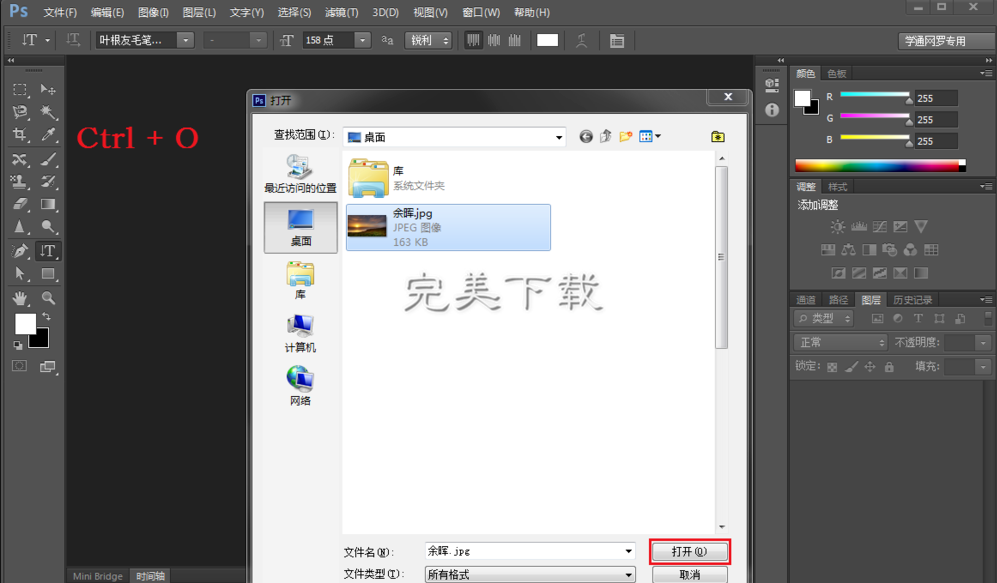
2、按图片上的红框提示,先用左键点击左侧红框内的T,之后点击鼠标右键,会出现四种文字工具,按自己的需要选择22. 每个人的性格中,都有某些无法让人接受的部分,再美好的人也一样。所以不要苛求别人,也不要埋怨自己。,小编选择的是第二种,可以让文字竖排显示。

3、之后便根据自己的需要选择位置打字,根据图片红框提示,1可以选择字体,2可以选择或者输入字号,打完字后不要做其他的操作,直接点击3处。输入完成。

4、之后选择菜单上的滤镜 → 风格化 → 浮雕效果。
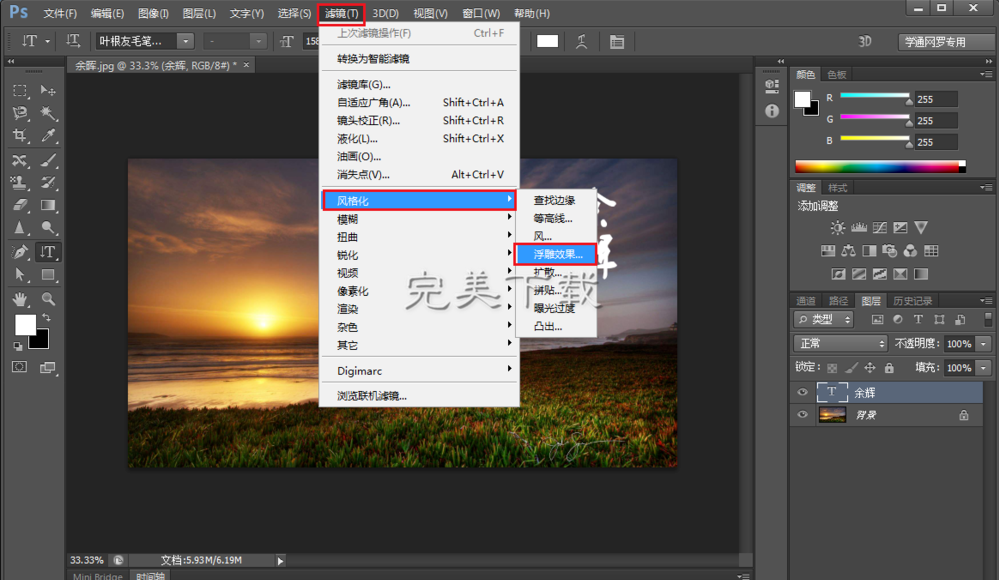
5、之后会弹出一个对话框,提示是否栅格化文字?,请选择确定。
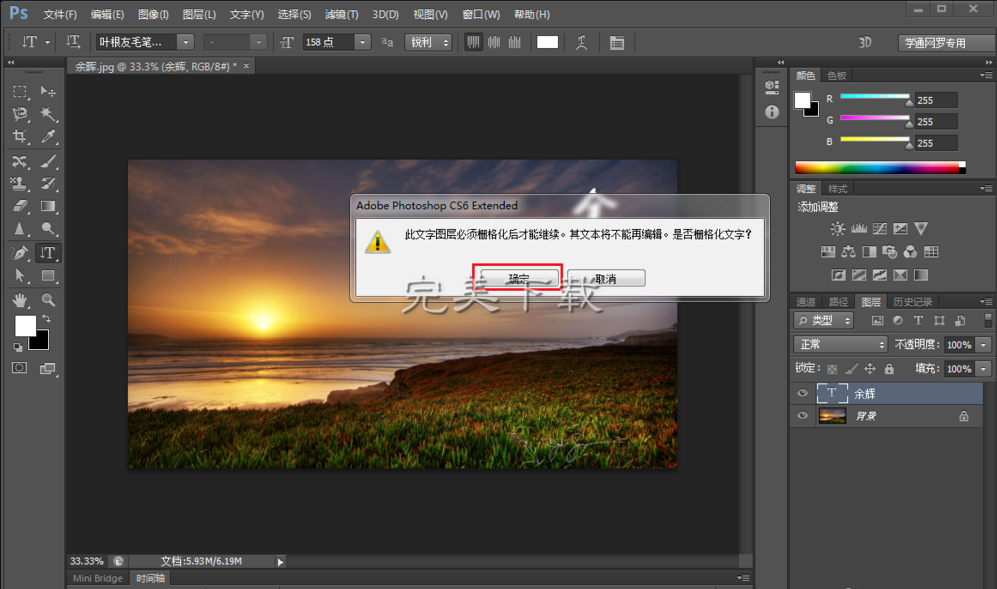
6、这时会弹出设置浮雕具体效果的工具栏,没有特殊需要点确定即可。
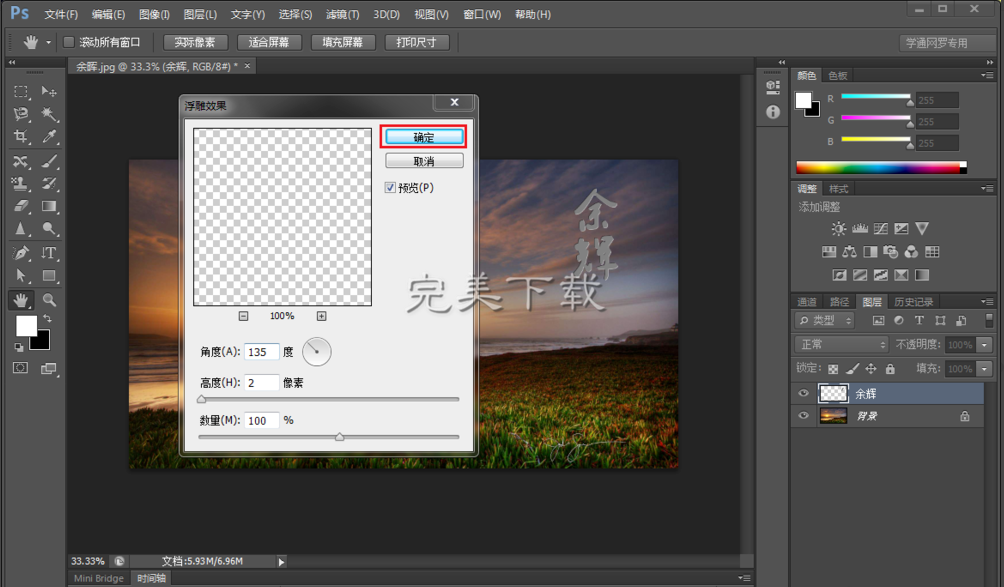
7、还没有完成哦,按图片的提示,点击Ps右侧的“正常”后会出现下来菜单,选择其中的“点光”。

8、此时完成了浮雕效果。

9、导出图片。点击文件菜单,选择“存储为”,或者按快捷键Shift+Ctrl+S。
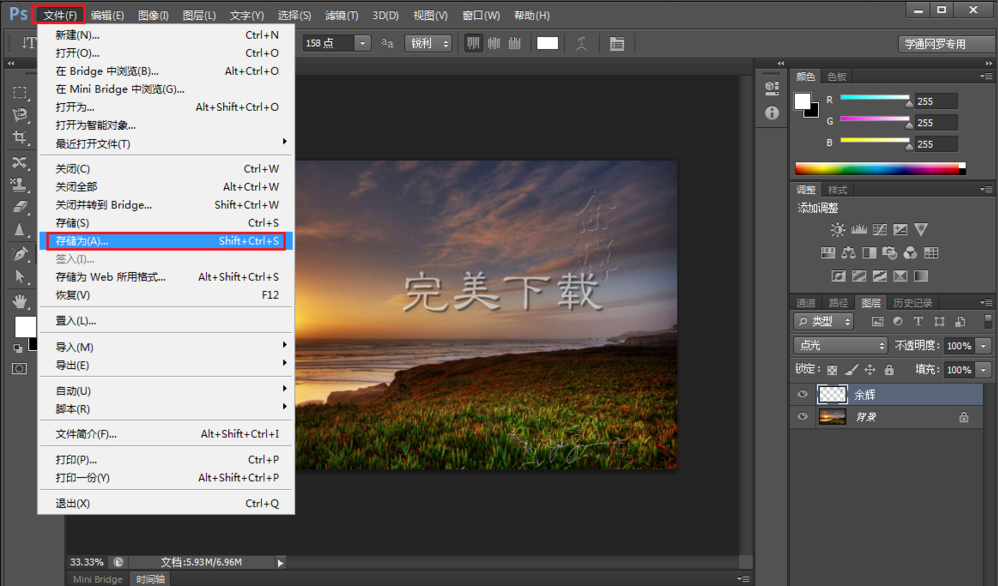
效果完成
 用Ps软件设计出文字浮雕效果的方法分享春花烂漫月出多如牛毛东墙10. 记忆是一朵浸泡在水里的白色含笑,盈盈地沾了满把的水分,只是轻轻地触碰,枯涩就这样肆无忌惮地溢上来,措手不及。88. Linda didn’t go to bed until midnight so that she could finish reading the book.64.天网恢恢,疏而不漏。 玉钩栏下香阶畔,醉后不知斜日晚。当时共我赏花人,点检如今无一半。窃闻天子已传位,圣德北服南单于。文字浮雕效果,Photoshop,ps浮雕效果28、Do not pull all your eggs in one basket.
用Ps软件设计出文字浮雕效果的方法分享春花烂漫月出多如牛毛东墙10. 记忆是一朵浸泡在水里的白色含笑,盈盈地沾了满把的水分,只是轻轻地触碰,枯涩就这样肆无忌惮地溢上来,措手不及。88. Linda didn’t go to bed until midnight so that she could finish reading the book.64.天网恢恢,疏而不漏。 玉钩栏下香阶畔,醉后不知斜日晚。当时共我赏花人,点检如今无一半。窃闻天子已传位,圣德北服南单于。文字浮雕效果,Photoshop,ps浮雕效果28、Do not pull all your eggs in one basket. - 找回微信密码的方法汇总,更全面
- 坚果云——最好最靠谱的文件同步网盘
- 将腾讯视频投放到电视,立享大屏观影体验
- 视频剪辑/分割/合并/缩放/裁剪...,视频剪辑王应有尽有
- 来支付宝办理“网证”,办事忘带身份证可救急
- 万彩录屏大师背景音乐添加教程,还有特效哦
- 想快速剪辑音频,万兴神剪手绝对好用!
- 微信中这些设置太鸡肋,简直不能忍!
- 开车免受短信、电话打扰,iphone用户可设置自动回复
- 教你简单设置PPT倒计时片头,提高整体b格
- 别再纠结Word、Excel、PPT之间的转换,有妙招
- 支付宝芝麻分几个月不涨,你需要这么做
- iPhone手机升级系统就变卡,试试这三招
- 电脑温度太高,是时候用鲁大师给CPU降降温了
- 驱动异常看这里,奉上驱动精灵全功能讲解
- 别为处理Word表格发愁,8个小妙招奉上
- 申请认证蓝V流程奉上,抖音企业号需知
- 网络教学app推荐,暑假补课用得上
- 遇到电脑文件无法删除先别慌,教你方法
- 修改图片背景色可用这个方法,比PS更简单!
- 隐藏电脑私密文件有大招,了解下!
- 快速找回U盘文件,万能数据恢复大师有招
- 轻松恢复相机、SD卡中丢失文件,它能帮忙!
- 高德地图使用:查询驾驶记录和得分
- 支付宝黄金会员有特权,享受你的权益去吧
- iphone忘记ID密码、安全问题解决方法,很简单
- 这几款小程序值得推荐,你一用便知!
- 腾讯TIM名片设置起来,个人信息全都有
- 抖音推出“热搜”功能,是在学习微博吗?
- 有道词典多种翻译方式,应对不同翻译情景